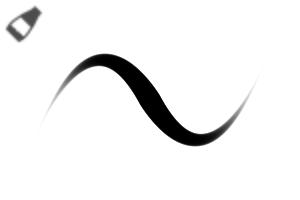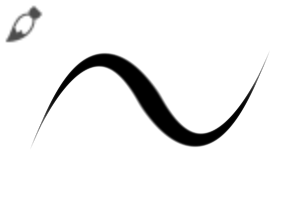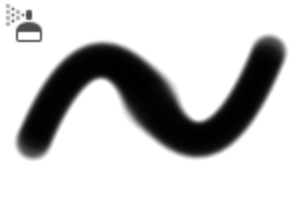Juego básico de pinceles de color [3 adiciones] (ベーシック色塗りブラシセット【3本追加】) ベーシック色塗りブラシセット【3本追加】
Content ID:1977832
-
16 468
Se ha rediseñado significativamente. (Algunas cosas no cambian). )
Si está interesado en la versión anterior, puede descargarla desde el siguiente enlace.
1/22 Se agregaron "Tono transparente sin mezclar", "Tono no mezclado S" y "Mezcla de colores S".
También hemos añadido una introducción a los ajustes recomendados.
-----
Es un conjunto de pinceles con todas las características principales que se pueden producir con la configuración del pincel.
Lo creé como base para personalizar.
Para poder ajustar los detalles manteniendo las características básicas del pincel
Los elementos de la propiedad de la herramienta están organizados.
【Alineación】

Además, hemos agregado una versión con configuraciones y características ligeramente diferentes de "No mezclado" y "Color mezclado".
【Ajustes comunes】
Los siguientes elementos que se muestran encima de la propiedad de la herramienta son:
Se recomienda ajustar o cambiar de vez en cuando mientras se usa.
★ Ajustar la dureza del contorno del pincel
La dureza del contorno del pincel se puede ajustar en 5 pasos. Hay diferencias según el pincel.

★ Cambiar la opacidad de un pincel
Dado que se supone que se cambia con la tecla de método abreviado, no se muestra el elemento de configuración. (Excepto por "transparente sin mezclar"). )
Dado que se supone que se cambia con la tecla de método abreviado, no se muestra el elemento de configuración. (Excepto por "transparente sin mezclar"). )
De forma predeterminada
aumentar la opacidad Ctrl+]
reducir la opacidad Ctrl+[
... Sin embargo, con esto, no es posible cambiarlo a un valor arbitrario en una sola toma, por lo que
El atajo "Tinta" > hasta el 100% de "Opacidad al 10%"
Se recomienda asignar a cada uno una tecla numérica. (100% es la clave de 0). )
El atajo "Tinta" > hasta el 100% de "Opacidad al 10%"
Se recomienda asignar a cada uno una tecla numérica. (100% es la clave de 0). )
Si desea cambiarlo en la propiedad de la herramienta sin usar la tecla de método abreviado,
Haga clic en el siguiente icono en la paleta de detalles de la subherramienta para mostrarlo.
Haga clic en el siguiente icono en la paleta de detalles de la subherramienta para mostrarlo.

★ Ajuste el grosor del pincel en relación con la presión del lápiz
Al principio, el tamaño del pincel de todos los pinceles cambia considerablemente debido a la presión del lápiz.
Puede ajustarlo en la pantalla que aparece haciendo clic en el icono en el lado derecho del tamaño del pincel de la propiedad de la herramienta, por lo que
Si desea mantener el tamaño incluso con una presión de lápiz débil, aumente el valor mínimo.
Al editar el gráfico de "ajustes de la presión del lápiz", también puede cambiar el grado de respuesta a la presión del lápiz.

★ Inicio y finalización del adelgazamiento
Los pinceles con la configuración de "inicio y finalización" que se muestra en la propiedad de la herramienta son
Si marca la casilla, se estrechará hacia adentro y hacia afuera.
Es conveniente encenderlo temporalmente cuando se aplican reflejos para el cabello.
Si marca la casilla, se estrechará hacia adentro y hacia afuera.
Es conveniente encenderlo temporalmente cuando se aplican reflejos para el cabello.

【Características de cada pincel y muestras de escritura a mano】
Llenar la fuerza y la debilidad
Un pincel sólido sin tonos ni mezcla de colores. Dado que la fuerza se fortalece con la presión del bolígrafo,
Puede aplicar un área amplia sin cambiar demasiado el tamaño.
Inicio y finalización está activado de forma predeterminada, y parece que ↓ izquierda.
↓ La figura de la derecha se dibuja cortando el inicio y el final y ajustando la presión del lápiz sin dejar de tener el mismo tamaño.

Puro
Un pincel cuya "mezcla de color de fondo" se activa y no mezcla colores + "densidad de pincel" cambia con la presión del lápiz.

Sombreado de color
Un pincel en el que se activa la opción "mezclar color de fondo" y se mezclan los colores + la "densidad del pincel" cambia con la presión del lápiz.


Transparente sin mezclar
Un pincel cuya "mezcla de color de fondo" se desactiva y no mezcla colores + "opacidad" cambia con la presión del lápiz.

Translúcido imporctico
Un pincel cuya "mezcla de color de fondo" se activa y no mezcla colores + "densidad de pincel" cambia con la presión del lápiz.
Está cerca de los "tonos sin mezclar", pero no hay sombra al principio y al final, y el color es ligeramente más claro.

Desdibujar
Si dibuja con una fuerte presión del lápiz, los colores se representarán, y si dibuja con una presión débil del lápiz, los colores se difuminarán sin colorear.
Está cerca de la "pintura y mezcla" de la subherramienta inicial.

Cepillo lleno de aire
Es similar a un aerógrafo, pero si la presión del lápiz es fuerte, puedes aplicarlo con un poco más de firmeza.
Si la presión del lápiz es débil, se pintará vagamente y, si traza el contorno, se verá muy borroso.
Si la presión del lápiz es débil, se pintará vagamente y, si traza el contorno, se verá muy borroso.

【Consejos para personalizar】
Cosas que hacen que el color sea más claro cuando la presión del lápiz es débil y más oscuro cuando la presión del lápiz es fuerte, como la mezcla de colores,
Por otro lado, si desea que sea grueso cuando la presión del lápiz es débil y más delgado cuando es fuerte,
Invierta la configuración del gráfico de presión del lápiz de la cantidad de pintura, la densidad de la pintura y la densidad del pincel de la siguiente manera.
La figura de la derecha muestra los ajustes de la presión del lápiz que permanecen grandes cuando es fuerte, invirtiendo la cantidad de pintura.

También adjuntaré un diagrama explicativo de la mezcla de color de fondo, la cantidad de pintura, la densidad de pintura y la configuración de extensión de color como referencia.

Restablecer y conservar la configuración personalizada
Si desea restaurarlo después de cambiar la configuración del pincel,
Haga clic en el círculo rojo debajo de ↓ para volver al valor inicial.
Haga clic en el círculo rojo debajo de ↓ para volver al valor inicial.
Si desea mantener el valor actual incluso si lo restablece (configúrelo en el valor inicial)
Haga clic en el círculo rojo de arriba ↓ y haga clic en "registrarse en la configuración inicial"
El valor en ese momento será el valor inicial.

大幅に作り直しました。(一部変わらないものもあります。)
以前のバージョンが気になる方は下のリンクからダウンロード可能です。
1/22 「非混濃淡 透明」「非混濃淡S」「色混濃淡S」を追加しました。
おすすめの設定値の紹介も追加しました。
-----
ブラシ設定で出せる主な特色を取りそろえたブラシセットです。
カスタマイズするベースとして作成しました。
ブラシの基本的な特色を維持したまま細部の調整が出来るよう
ツールプロパティ上の項目が整理されています。
【ラインナップ】

他に「非混濃淡」「色混濃淡」の設定値と特色が少し違うバージョンも追加しました。
【共通の設定事項】
ツールプロパティ上に表示してある以下の項目は、
使用しながら随時調整したり切り替えて使用するのがおすすめです。
★ブラシの輪郭の硬さを調整する
ブラシの輪郭の硬さを5段階で調整出来ます。ブラシによって差があります。

★ブラシの不透明度を変更する
ショートカットキーで変更する想定のため、設定項目は表示させていません。(「非混濃淡 透明」以外。)
ショートカットキーで変更する想定のため、設定項目は表示させていません。(「非混濃淡 透明」以外。)
デフォルトでは
不透明度を上げる Ctrl + ]
不透明度を下げる Ctrl + [
…ですが、これだと任意の値に一発で変更することができないので、
ショートカットの「インク」>「不透明度を10%にする」からの100%までを
それぞれ数字キーに割り当てておくのがおすすめ。(100%は0のキー。)
ショートカットの「インク」>「不透明度を10%にする」からの100%までを
それぞれ数字キーに割り当てておくのがおすすめ。(100%は0のキー。)
ショートカットキーを使わずにツールプロパティ上で変更したい場合は、
サブツール詳細パレット上の以下のアイコンをクリックして表示させてください。
サブツール詳細パレット上の以下のアイコンをクリックして表示させてください。

★筆圧に対するブラシの太さを調整する
どのブラシも初期は筆圧でブラシサイズがかなり変わるようになっています。
ツールプロパティのブラシサイズ右横のアイコンをクリックして出る画面で調整出来ますので、
弱い筆圧でも大きさを保ちたい場合は最小値を上げてください。
「筆圧設定」のグラフを編集することで筆圧に対する反応具合も変更出来ます。

★入り抜きを細くする
ツールプロパティに「入り抜き」設定が表示されているブラシは、
チェックをオンにすると入りと抜きが良い感じに細くなるようになっています。
髪のハイライトを塗るときなどに一時的にオンにして使うと便利。
チェックをオンにすると入りと抜きが良い感じに細くなるようになっています。
髪のハイライトを塗るときなどに一時的にオンにして使うと便利。

【各ブラシの特色と筆跡見本】
ベタ塗り強弱
濃淡・混色無しのベタブラシ。筆圧で強弱が強めに付くので、
あまりサイズを変えずに広い範囲を塗ることが出来ます。
初期値で入り抜きがオンになっており、↓左のようになります。
↓右は入り抜きを切って同サイズのまま筆圧を調整して描いた図。

非混濃淡
「下地混色」が設定オフで混色しない+「ブラシ濃度」が筆圧で変わるブラシ。

色混濃淡
「下地混色」が設定オンで混色する+「ブラシ濃度」が筆圧で変わるブラシ。


非混濃淡 透明
「下地混色」が設定オフで混色しない+「不透明度」が筆圧で変わるブラシ。

非混半透明
「下地混色」が設定オフで混色しない+「ブラシ濃度」が筆圧で変わるブラシ。
「非混濃淡」に近いですが、入り抜きに濃淡が出ず、色も若干薄付きです。

塗りぼかし
強めの筆圧で描くと色が描写され、弱い筆圧で描くと色づかずにぼけます。
初期サブツールの「塗り&なじませ」に近いです。

エア塗りブラシ
エアブラシ風ですが、筆圧が強いとそれよりもう少ししっかり塗れます。
筆圧が弱いとぼんやり塗れて、輪郭をなぞると強くぼけます。
筆圧が弱いとぼんやり塗れて、輪郭をなぞると強くぼけます。

【カスタマイズのヒント】
色混濃淡など、筆圧が弱い時に色が薄く、強い時に濃くなるものを、
逆に筆圧が弱い時に濃く、強い時に薄くさせたい場合は、
絵の具量・絵の具濃度・ブラシ濃度の筆圧設定のグラフを以下のように逆転させて下さい。
右図は筆圧設定は強い時に大きくなるままで、絵の具量を逆転させたものです。

下地混色の絵の具量・絵具濃度・色延びの設定の説明図も参考に貼っておきます。

【カスタマイズした設定のリセットと保持】
ブラシの設定を変更したあとに元通りにしたくなった場合、
↓の下の赤丸部分をクリックすれば初期値に戻せます。
↓の下の赤丸部分をクリックすれば初期値に戻せます。
リセットしても今の値を保持させたい(初期値に設定したい)場合
↓の上の赤丸部分をクリックし、「初期設定に登録」をクリックすると、
その時の値が初期値になります。

Categoría 1 カテゴリ1
Versión antigua